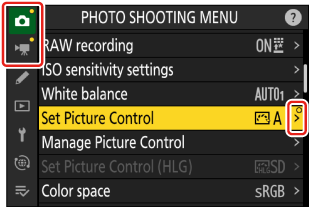Google prevajalnik
TA STORITEV LAHKO VSEBUJE PREVODE, KI SO V PRISTOJNOSTI DRUŽBE GOOGLE. GOOGLE ZAVRAČA VSE GARANCIJE, POVEZANE S PREVAJANJI, IZRECNE ALI IMPLICITNE, VKLJUČNO S KAKRŠNIMI KOLI GARANCIJAMI TOČNOSTI, ZANESLJIVOSTI IN VSEMI IMPLICIRANIMI GARANCIJAMI PRODAJNOSTI, USTREZNOSTI ZA DOLOČEN NAMEN IN NEKRŠITVE PRAVIC.
Referenčni vodiči družbe Nikon Corporation (v nadaljevanju »Nikon«) so bili prevedeni s pomočjo programske opreme za prevajanje, ki je v pristojnosti Google prevajalnika. Zelo smo si prizadevali zagotoviti natančen prevod, vendar nobeno avtomatizirano prevajanje ni popolno niti ni namenjeno nadomeščanju človeških prevajalcev. Prevodi so na voljo kot storitev uporabnikom Nikonovih referenčnih vodičev in so takšni, kot so. Izrecno ali implicitno ne jamčimo za točnost, zanesljivost ali pravilnost prevodov iz angleščine v kateri koli drug jezik. Nekatere vsebine (na primer slike, videoposnetki, Flash, itd.) morda ne bodo natančno prevedene zaradi omejitev programske opreme za prevajanje.
Uradno besedilo je angleška različica referenčnih vodičev. Vsa neskladja ali razlike, ustvarjene v prevodu, niso zavezujoče in nimajo pravnega učinka za skladnost ali izvrševanje. Če se pojavijo kakršna koli vprašanja v zvezi z natančnostjo informacij v prevedenih referenčnih vodičih, glejte angleško različico vodičev, ki je uradna različica.
Nikon Imaging Cloud
Gumb G U F omrežni meni
Uporabite za povezavo fotoaparata in Nikon Imaging Cloud, Nikon storitve v oblaku, prek brezžičnega usmerjevalnika. Označite [ Nikon Imaging Cloud ] v omrežnem meniju in pritisnite 2 za samodejni prikaz [ About Nikon Imaging Cloud ], ko v fotoaparatu ni na voljo nobenega omrežnega profila za povezavo z brezžičnim usmerjevalnikom ( 0 About Nikon Imaging Cloud ).
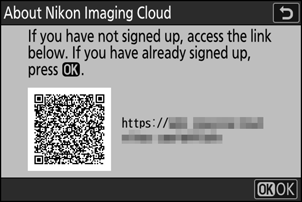
Povežite se z Nikon Imaging Cloud
Izberite, ali želite omogočiti brezžično povezavo z Nikon Imaging Cloud.
- Če v fotoaparatu ni na voljo nobenega omrežnega profila za povezavo z brezžičnim usmerjevalnikom, lahko ustvarite profile in jih dodate v fotoaparat ( 0 Povezovanje in registracija fotoaparata z Nikon Imaging Cloud ).
- Če omrežni profil že obstaja, označite [ Uporabi obstoječi profil ] in pritisnite 2 , da izberete profil za uporabo. Ta element lahko uporabite tudi za izbiro med obstoječimi omrežnimi profili.
Nastavitve Wi-Fi
- Če v fotoaparatu ni na voljo nobenega omrežnega profila za povezavo z brezžičnim usmerjevalnikom, lahko ustvarite profile in jih dodate v fotoaparat ( 0 Povezovanje in registracija fotoaparata z Nikon Imaging Cloud ).
- Če omrežni profil že obstaja, izberite profil in pritisnite gumb J za povezavo.
-
Če želite urediti obstoječi profil, ga označite in pritisnite 2 .
Možnost Opis [ Samodejna povezava ] Izberite, ali naj se samodejno poveže, ko kamera zazna konfigurirano omrežje Wi-Fi . [ TCP/IP ] Prilagodite nastavitve TCP/IP. Potreben je naslov IP.
- Če je izbrano [ VKLOP ] za [ Pridobi samodejno ], bosta naslov IP in maska podomrežja pridobljena prek strežnika DHCP ali samodejnega naslavljanja IP.
- Izberite [ OFF ], če želite ročno vnesti naslov IP ([ Address ]) in masko podomrežja ([ Mask ]).
Možnosti povezave
Prilagodite nastavitve povezave in nalaganja.
Samo pri napajanju preko USB
Izberite [ ON ], da omejite samodejne povezave Wi-Fi z Nikon Imaging Cloud na napajanje prek USB .
Povežite se z oblakom, ko je izklopljen
Izberite [ ON ], da ohranite povezave Wi-Fi tudi ko je fotoaparat izklopljen.
Časovna omejitev neaktivne povezave
Izberite [ ON ], če želite prekiniti povezave Wi-Fi , ko komunikacija Wi-Fi določen čas ni na voljo.
Nalaganje fotografij
Izberite [ VKLOP ] za samodejno pošiljanje fotografij iz fotoaparata v Nikon Imaging Cloud pri fotografiranju slik, ki so konfigurirane v [ Možnosti nalaganja fotografij ].
Možnosti nalaganja fotografij
Konfigurirajte nastavitve pošiljanja slik iz fotoaparata v Nikon Imaging Cloud.
Samodejna izbira za nalaganje
Izberite [ ON ], da označite nove fotografije za nalaganje, ko so posnete.
- Videoposnetkov ni mogoče prenesti v Nikon Imaging Cloud.
- Nalaganje se začne šele, ko je fotografija posneta na pomnilniško kartico. Prepričajte se, da je v fotoaparat vstavljena pomnilniška kartica.
Naloži RAW + JPEG kot
Pri nalaganju slik RAW + JPEG izberite, ali želite naložiti tako datoteki NEF ( RAW ) kot JPEG ali samo kopijo NEF ( RAW ) ali JPEG . Izberete lahko ločene možnosti za [ Overflow/backup ] in [ RAW primarni - JPEG sekundarni ].
- Možnost, izbrana za [ Overflow/backup ], velja med samodejnim in ročnim nalaganjem.
- Možnost, izbrana za [ primarni RAW - sekundarni JPEG ], velja samo med samodejnim nalaganjem.
Naloži RAW + HEIF kot
Pri nalaganju slik RAW + HEIF izberite, ali želite naložiti datoteke NEF ( RAW ) in HEIF ali samo kopijo NEF ( RAW ) ali HEIF. Izberete lahko ločene možnosti za [ Overflow/backup ] in [ RAW primarni - HEIF sekundarni ].
- Možnost, izbrana za [ Overflow/backup ], velja med samodejnim in ročnim nalaganjem.
- Možnost, izbrana za [ primarni RAW - sekundarni HEIF ], velja samo med samodejnim nalaganjem.
Izbira reže JPEG + JPEG
Izberite izvorno režo za samodejno nalaganje, ko fotografirate z [ JPEG primarni - JPEG sekundarni ] izbranim za [ Sekundarna funkcija reže ] v meniju za fotografiranje.
HEIF + izbira reže HEIF
Izberite izvorno režo za samodejno nalaganje, ko fotografirate z [ HEIF primarni - HEIF sekundarni ] izbranim za [ Sekundarna funkcija reže ] v meniju za fotografiranje.
Naloži mapo
Označite vse fotografije v izbrani mapi za nalaganje. Označevanje bo uporabljeno za vse fotografije, ne glede na to, ali so bile že naložene.
- Videoposnetkov ni mogoče prenesti v Nikon Imaging Cloud.
Preklic izbora vseh?
Odstranite oznako za nalaganje z vseh slik. Nalaganje slik z ikono »nalaganje« bo takoj prekinjeno.
Ogled napak
Podrobnosti o napaki in kode bodo prikazane, če pride do napake med povezavo ali poskusom povezave z Nikon Imaging Cloud. Za ogled spletnega mesta pri odpravljanju težav uporabite prikazano kodo QR ali naslednji URL.
O Nikon Imaging Cloud
Za brskanje po Nikon Imaging Cloud iz spletnega brskalnika računalnika ali pametne naprave bosta prikazana koda QR in URL.
Prekini povezavo Nikon Imaging Cloud
Izbrišite informacije o povezavi z Nikon Imaging Cloud.
- Izbrišite informacije o povezavi, preden zavržete ta izdelek ali prenesete lastništvo na drugo osebo.
- Če so informacije o povezavi izbrisane, slike, označene za nalaganje v Nikon Imaging Cloud, ne bodo več poslane.
- Če želite znova povezati fotoaparat in Nikon Imaging Cloud po izbrisu informacij o povezavi, nastavite [ Connect to Nikon Imaging Cloud ] na [ ON ] in ustvarite nov omrežni profil ( 0 Povezovanje in registracija fotoaparata z Nikon Imaging Cloud ).
Obvestila iz storitve Nikon Imaging Cloud
V naslednjih primerih se bodo na zavihkih menija in elementih menija v meniju kamere pojavile oznake obvestil, kot je prikazano. Ko je za prikaz izbran meni z oznako obvestila, oznaka izgine.
- Ko obstaja razlika med nadzorom slike, dodanim fotoaparatu, in nadzorom slike v oblaku Nikon Imaging Cloud.
- Kdaj je mogoče novo strojno programsko opremo fotoaparata prenesti iz Nikon Imaging Cloud.
- Ko je bila izvedena samodejna posodobitev vdelane programske opreme.
- Ko pride do obvestila o napaki v zvezi s povezavo ali usklajevanjem med fotoaparatom in Nikon Imaging Cloud.